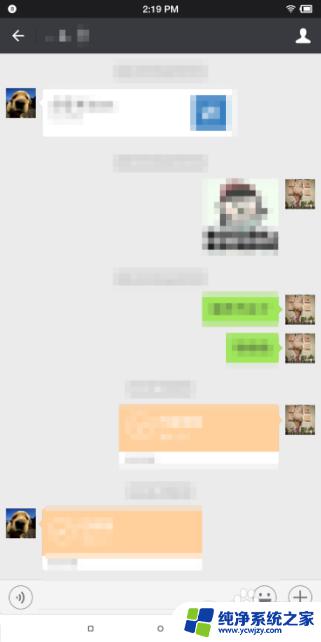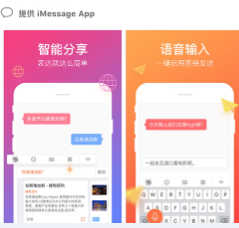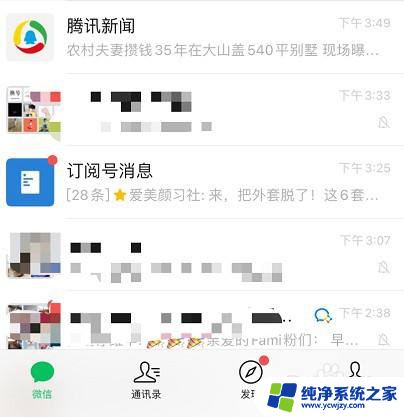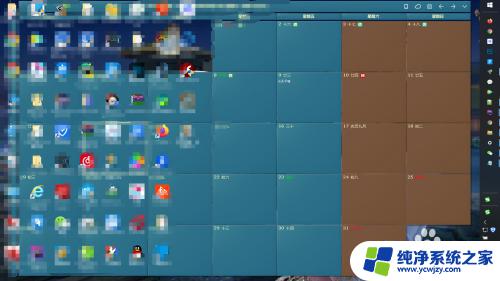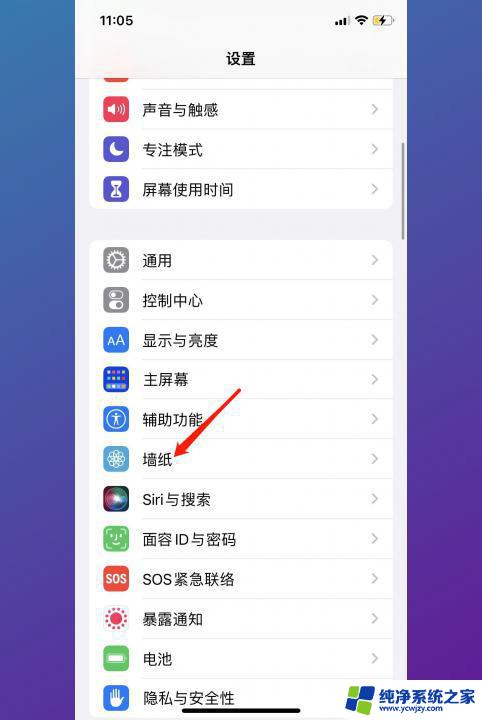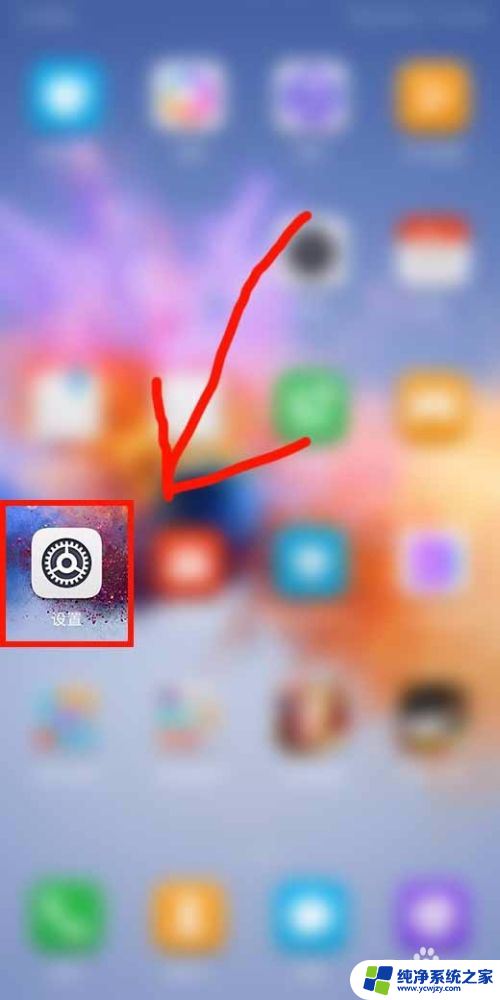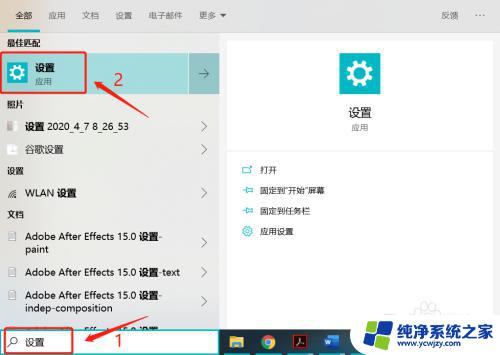电话界面的壁纸怎么设置 手机通话背景如何设置
更新时间:2024-02-01 09:43:07作者:xiaoliu
在现代社会手机已经成为我们生活中不可或缺的一部分,除了满足我们的通讯需求外,手机还具备了各种各样的个性化设置,使我们的使用体验更加丰富多样。其中电话界面的壁纸和手机通话背景的设置,更是让我们能够在通话过程中展示自己的个性和品味。如何设置电话界面的壁纸和手机通话的背景呢?下面我们一起来了解一下吧。
具体方法:
1.首先我们需要解锁打开我们的手机,进到我们手机的主界面的界面。
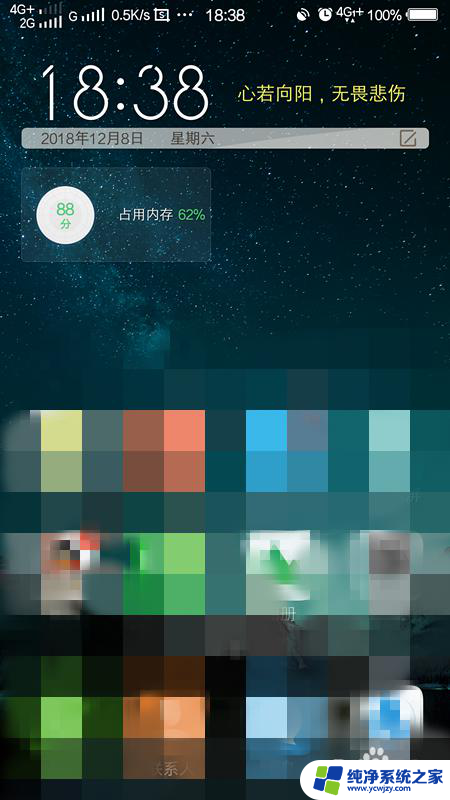
2.然后,我们从手机的界面里找到设置。我们点击我们的设置,有的叫手机设置。
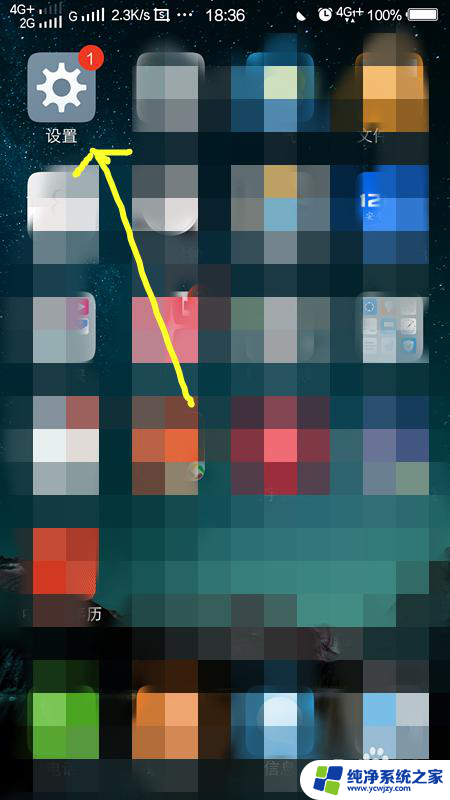
3.然后我们找到我们的电话,点击电话。进入到电话设置,有的手机可能还存在一级,可能叫做系统应用。
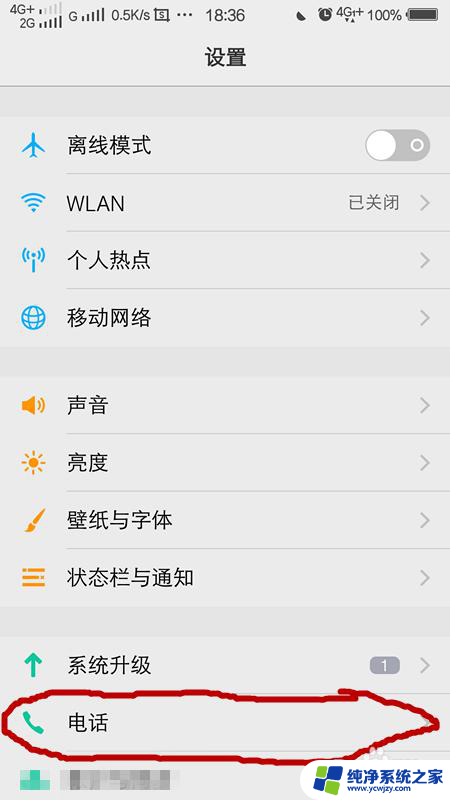
4.然后我们进入到电话的设置界面,找到通话背景,我们点击通话背景。
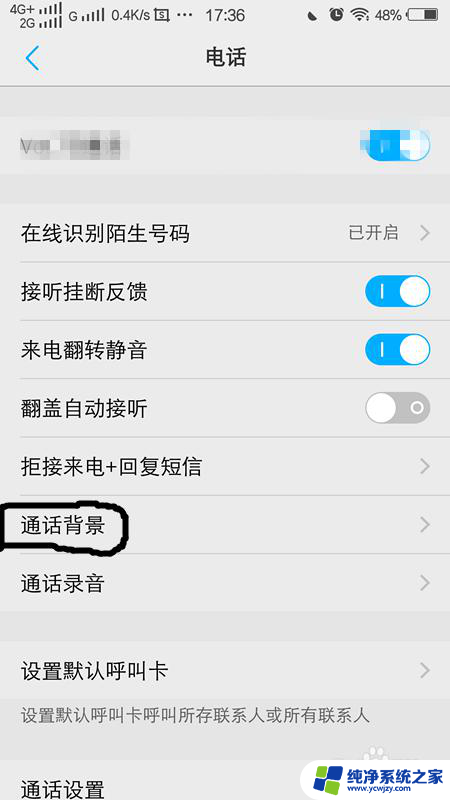
5.点击通话背景以后,可以看到让给你选择。我们选择自定义,点击自定义。
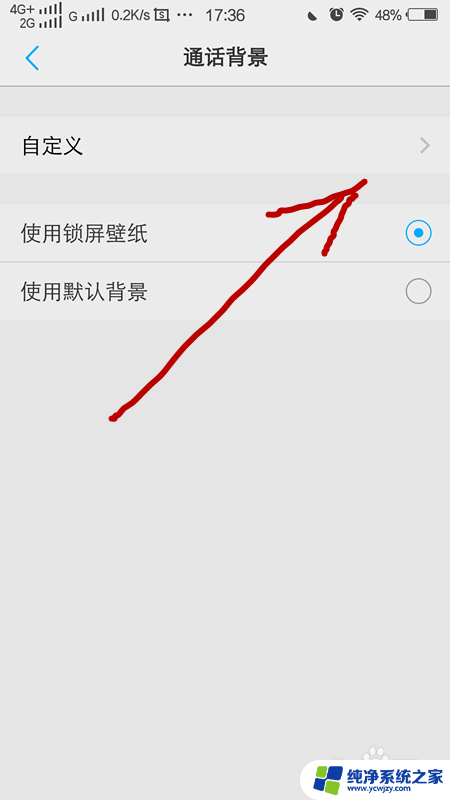
6.然后从我们自己的相册选择一张图片,找自己喜欢的图片。
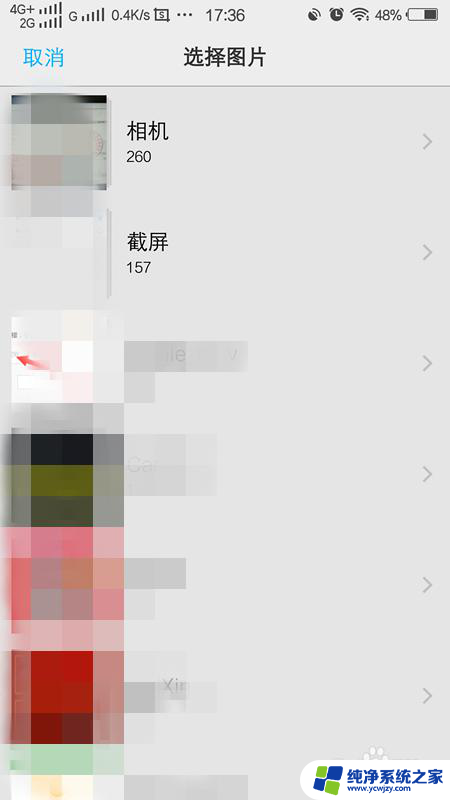
7.我们修剪自己喜欢的图片,修建完毕后,然后点击右上角确定。
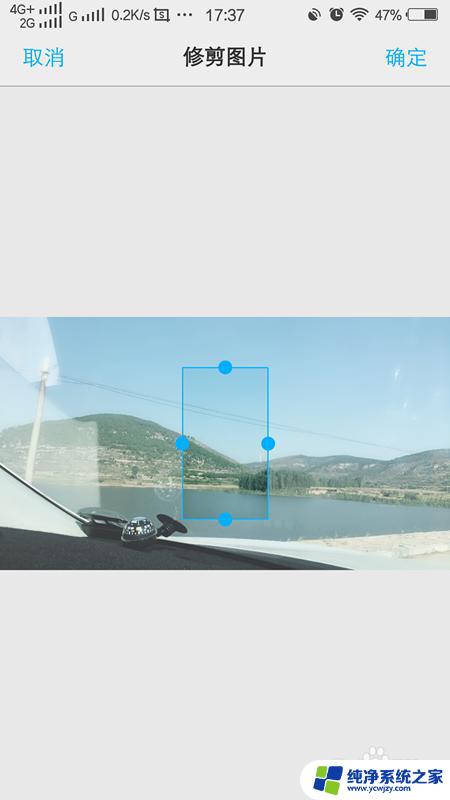
8.可以看到,我们的通话背景改成定制了,就是自己的照片。
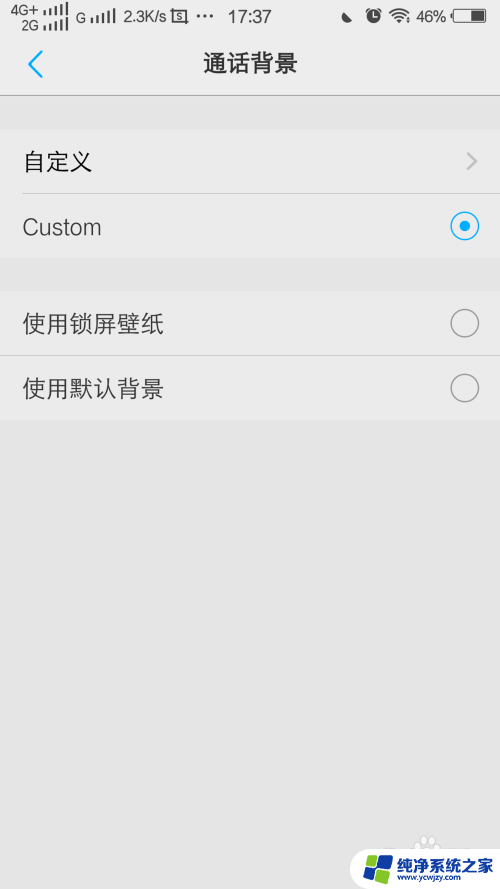
以上是设置电话界面壁纸的全部内容,如果遇到这种情况,请按照以上方法解决,希望能帮助到大家。